求助啊!怎麼查看自己電腦是哪個win8.1版本?這是很多小白電腦用戶新購買Win8.1電腦後,經常會問到筆者的一個問題。那麼如何查看Win8.1版本以及是32位還是64位操作系統呢?其實非常簡單,簡單一步即可查看到,方法如下。
首先進入Win8.1傳統桌面,然後在“這台電腦”上右鍵鼠標,然後選擇“屬性”,如下圖所示:
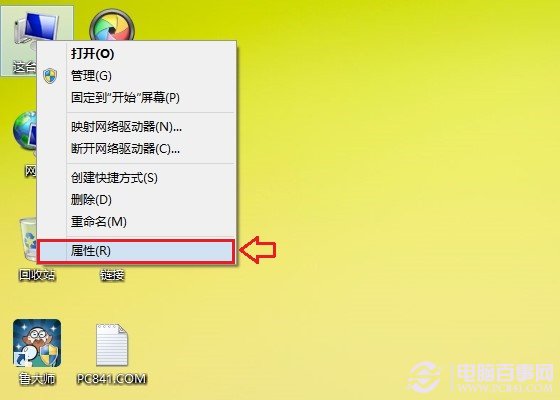
注:如果你的電腦桌面上沒有看到這台電腦(計算機/我的電腦圖標)的話,請先看下找回教程:Win8.1我的電腦怎麼放桌面。
進入這台電腦屬性的系統界面後,我們就可以看到具體的Win8.1版本型號了,並且可以看到Win8.1是32位還是64位,如下圖所示:
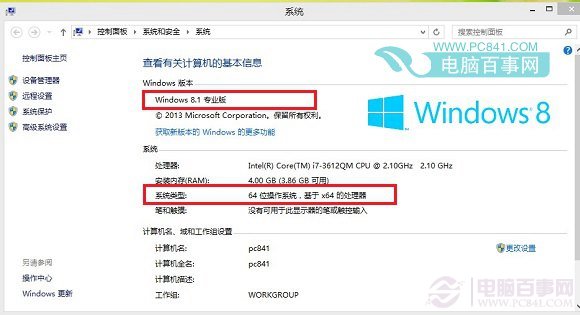
上圖中,可以看到電腦百事網小編的電腦是Win8,1專業版,並且是64位操作系統。
怎麼樣?查看Win8.1版本是不是超簡單呢。
猜你還喜歡:Win8.1哪個版本好 Win8.1各版本區別詳解